Après des années d'écran d'accueil obsolète, Apple a finalement surpris tout le monde et a apporté un peu de personnalisation à l'iPhone. Autrefois, le plus que vous pouviez personnaliser était le fond d'écran. Ensuite, vous pouviez afficher et interagir avec les widgets, mais ceux-ci étaient relégués à un écran dédié à gauche de la page principale.
Contenu
- Lecture connexe
-
Quoi de neuf avec Fitness dans iOS 14
- Remise en forme+
-
Ajouter un widget de remise en forme à l'écran d'accueil
- Que montre le widget Fitness ?
- Articles Similaires:
Lecture connexe
- Comment personnaliser le widget Photos dans iOS 14
- Des widgets manquants sur votre iPhone ou iPad? Découvrez comment y remédier !
- Pouvez-vous masquer ou désactiver la bibliothèque d'applications dans iOS 14 ?
- Comment améliorer le son de vos AirPod avec iOS 14
- 5 façons de réparer le widget météo sur l'écran d'accueil de votre iPhone
iOS 14 a changé cela pour tout le monde, permettant d'ajouter des widgets et des piles intelligentes à l'écran d'accueil. Au lieu de vous rappeler de glisser pour ces widgets, trouvez-en un et placez-le n'importe où sur l'écran d'accueil.
Quoi de neuf avec Fitness dans iOS 14

Avec iOS 14, il y a un nouveau changement dans la façon dont votre iPhone et votre Apple Watch gèrent vos mesures de fitness. L'ancienne application "Activity" a été renommée "Fitness", et c'est ce que vous trouverez dans iOS lorsque vous recherchez des informations.
En plus d'avoir un nouveau nom, l'application Fitness d'iOS 14 arbore toujours un nouveau look. Il n'y a que deux onglets en bas, avec une myriade de sous-sections dans chaque panneau. Le premier est votre Sommaire, montrant une ventilation de base de vos activités tout au long de la journée. Ceux-ci peuvent être étendus et passés au peigne fin, vous donnant plus d'informations, y compris Les tendances.
Les Partage Le panneau fournit des informations de base sur les défis auxquels vous participez. De là, vous pouvez voir votre progression et celle de la concurrence au quotidien.
Remise en forme+
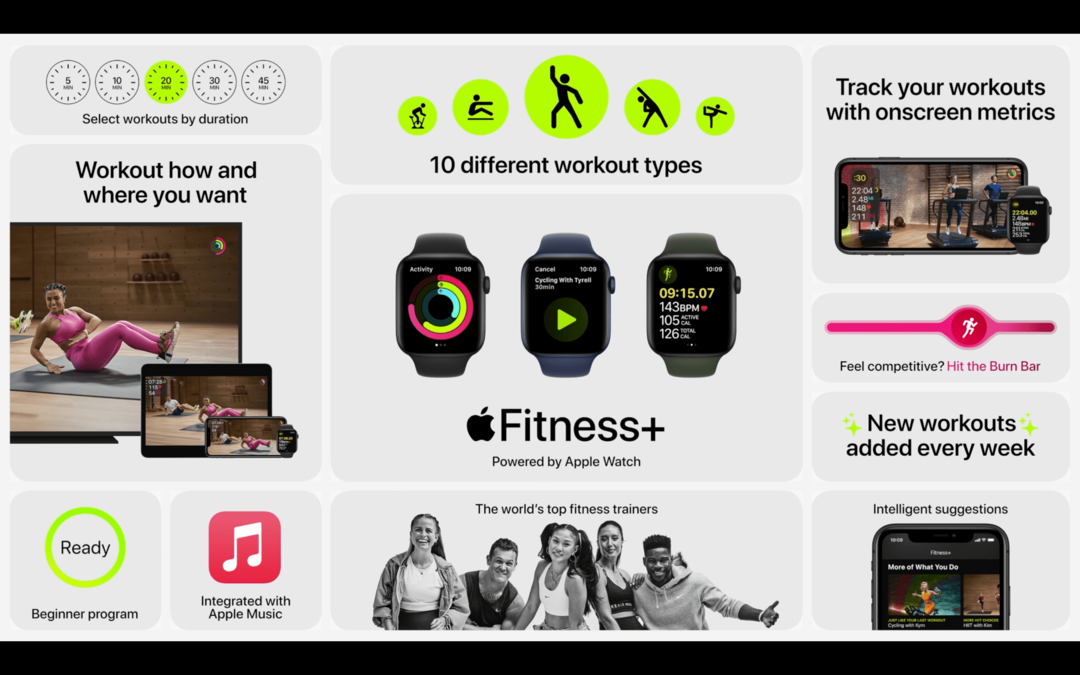
À venir plus tard en 2020, Fitness+ vise à révolutionner la façon dont vous vous entraînez à domicile. Oubliez d'aller au gymnase ou de payer pour un équipement coûteux. Fitness+ est un service par abonnement, qui sera accessible depuis l'application Fitness mise à jour.
Une fois que vous vous êtes inscrit, vous avez le choix entre une bibliothèque d'entraînements vidéo. Cela fonctionne en conjonction avec l'Apple Watch pour capturer vos données d'entraînement en temps réel. À part le fait de ne pas avoir besoin d'aller à la salle de sport, la meilleure partie de Fitness+ est que les séances d'entraînement vidéo peuvent être visionnées sur votre iPhone, iPad, Mac ou Apple TV.
Apple a confirmé que Fitness+ sera lancé en 2020 et coûtera 9,99 $ par mois ou 79,99 $ par an. De plus, Apple propose un essai gratuit de 30 jours à tous ceux qui souhaitent essayer ce nouveau service.
Ajouter un widget de remise en forme à l'écran d'accueil
Que vous ayez une Apple Watch ou non, il est extrêmement utile de pouvoir consulter vos mesures de condition physique en un coup d'œil. Avec l'ajout de widgets dans iOS 14, vous n'avez même plus à vous soucier de glisser vers la droite sur votre écran d'accueil. Comme on pouvait s'y attendre, Apple a inclus un widget Fitness dédié qui peut être ajouté.

- Appui long un espace vide sur votre écran d'accueil jusqu'à ce que vous passiez en mode « Jiggle » (les icônes commencent à trembler).
- Appuyez sur le + bouton dans le coin supérieur gauche.
- Faites défiler jusqu'à ce que vous trouviez le Aptitude widget.
- Appuyez sur le Widget de remise en forme.
- Sélectionner quelle taille vous voulez avoir sur votre écran d'accueil.
- Appuyez sur le Ajouter un widget bouton en bas.
- Robinet Terminé dans le coin supérieur droit.

Que montre le widget Fitness ?
Actuellement, il n'y a que deux options de widget disponibles pour l'application Fitness. Les deux montrent les objectifs de mouvement, d'exercice et de position debout pour la journée.
Le widget 2 × 2 affiche l'anneau de progression, similaire à ce que vous trouverez si vous regardez votre Apple Watch. Vous pouvez également voir les progrès et les objectifs pour chaque métrique.
Le widget 2×4 a toutes les mêmes informations que l'option 2×2. Cependant, sur le côté droit, vous verrez quelques graphiques pour vous aider à indiquer vos progrès tout au long de la journée. Les objectifs permanents sont des points bleus, qui sont remplis chaque fois que l'objectif horaire est atteint. Les graphiques à barres couvrent à la fois les objectifs de mouvement et d'exercice.
Appuyez sur les widgets Fitness 2 × 2 ou 2 × 4 pour accéder directement à votre résumé d'activité.
Andrew est un écrivain indépendant basé sur la côte est des États-Unis.
Il a écrit pour divers sites au fil des ans, notamment iMore, Android Central, Phandroid et quelques autres. Maintenant, il passe ses journées à travailler pour une entreprise de CVC, tout en travaillant au noir en tant qu'écrivain indépendant la nuit.